ユーチューバーになろうよ。 その2
前回ダウンロードしたファイルを開くとこんな画面になります。
当然、音楽も入れることは出来ますが今回は省略
動画のみとしました。
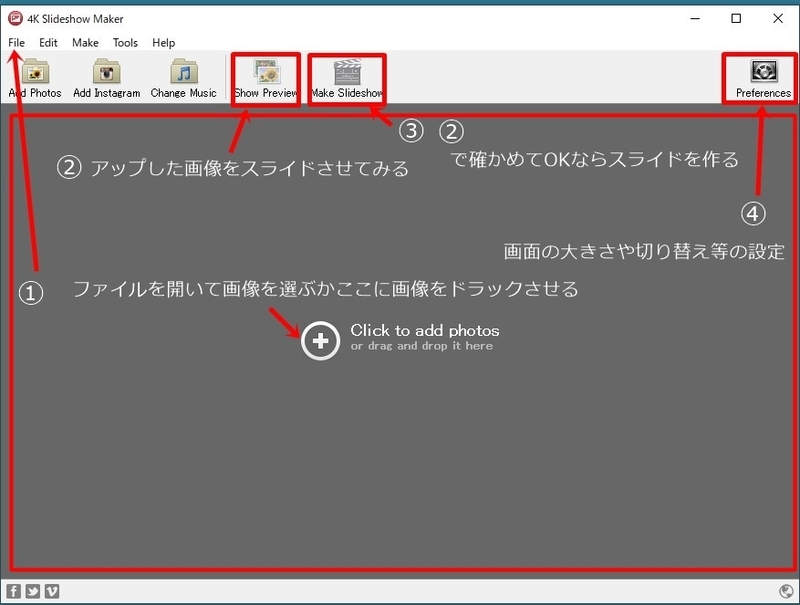
上図、説明 ① に従って画像のFileを赤枠内に
ドラックさせるとこの画面
②をクリックすると読み込んだ画像がスライドを始めます。
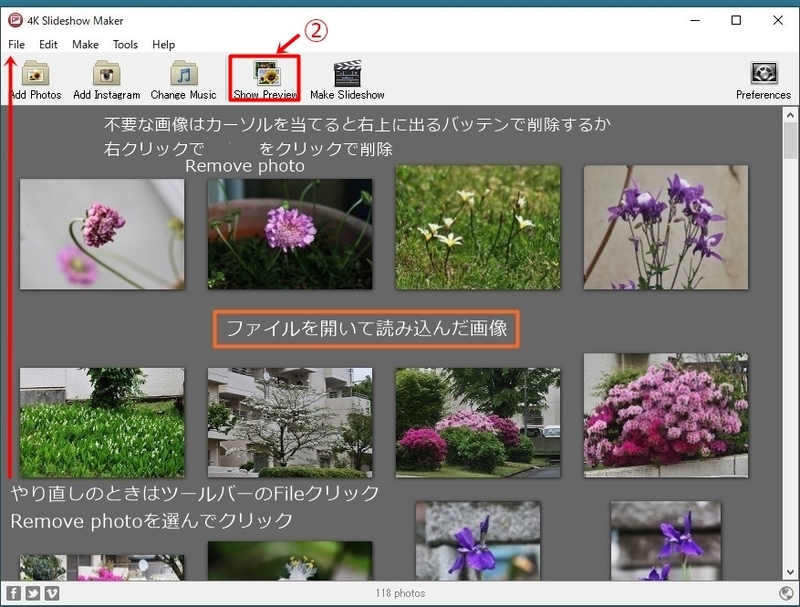
各種設定の画面
ここで、スライド速さや画質の調整が出来ます
設定されてる数値等は小生の設定したものです。
ここで設定が済んだら上図 ②をクリックして
実際の動きを確かめてください
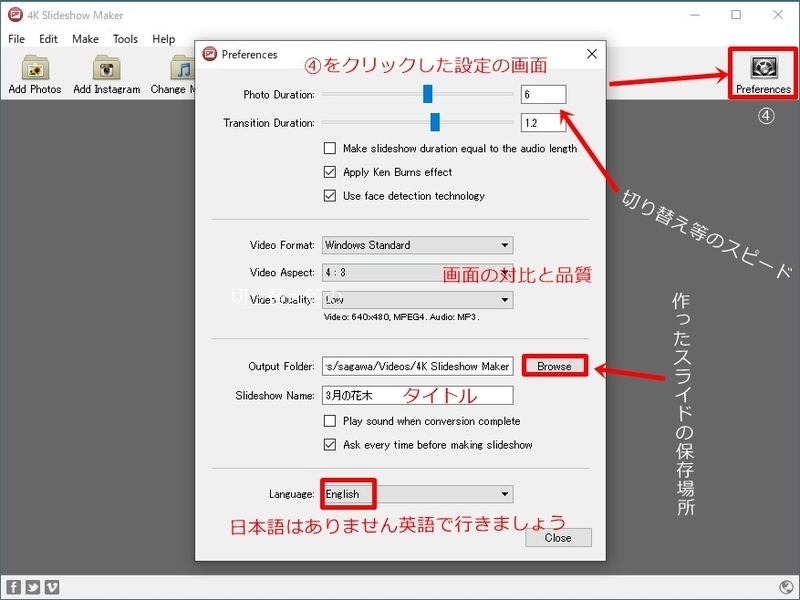
実際の動きを確かめる
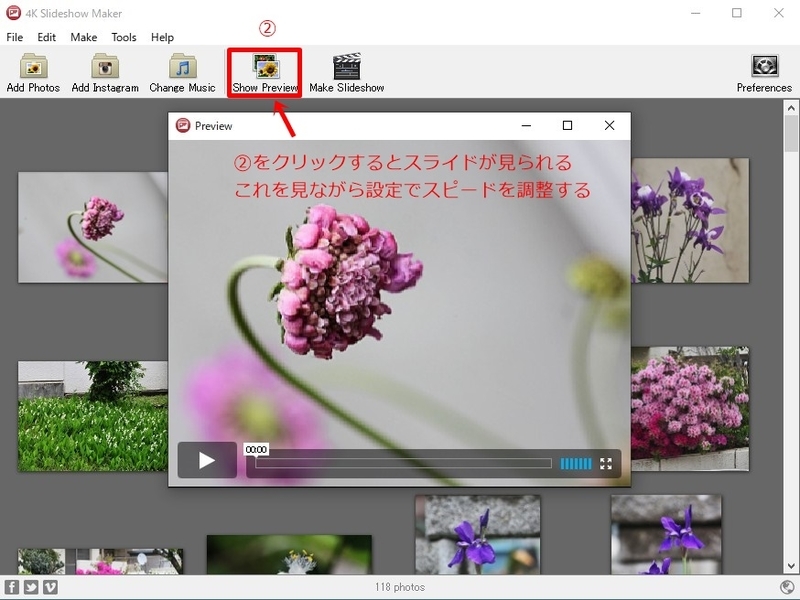
③をクリックするとスライドを作り始めます
アップロード中は下部のスライドバーに
進捗状況がグリーンで表示されます
完了すると保存場所を聞かれるので
完了すると表示が出るので
show in Folder をクリック
予め設定しておいた保存場所に飛びます。
わかり易い場所に出来た動画のFileを保存して置きましょう
次回はいよいよ作った動画をYoutubeにアップしましょうね。